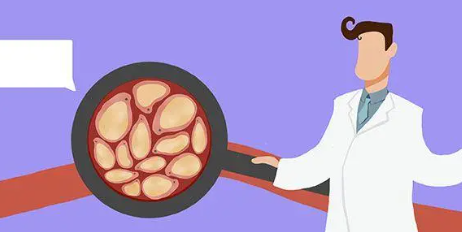在互联网时代的背景下,虽然人们可以方便地做任何事情,但仍然无法摆脱病毒。因此,为了计算机的安全,我们可以禁用NetBIOS来保护计算机免受病毒攻击。所以,
Win8系统如何禁用NetBIOS?下面,我们来看看Win8系统中禁用NetBIOS的方法。方法/步骤1。右键单击“网络”图标。
然后点击“属性(R)”按钮; 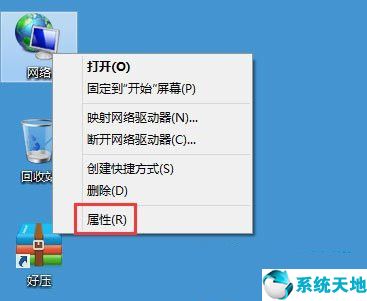 2.打开“网络和共享中心”窗口,单击左侧的“更改适配器设置”;
2.打开“网络和共享中心”窗口,单击左侧的“更改适配器设置”;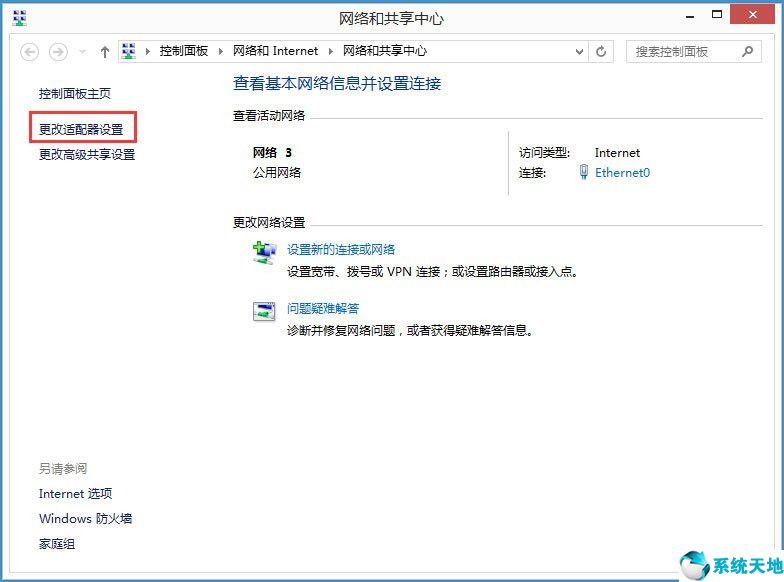 3,右键单击“WLAN”图标,
3,右键单击“WLAN”图标,
然后单击“属性(R)”按钮(如果网络电缆已连接,请右键单击“本地连接”图标,
然后单击“属性(R)”按钮); 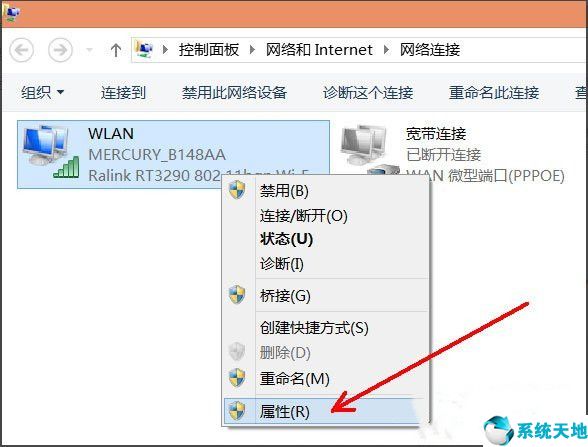 4.在对话框中禁用微软网络的文件和打印机共享功能;
4.在对话框中禁用微软网络的文件和打印机共享功能;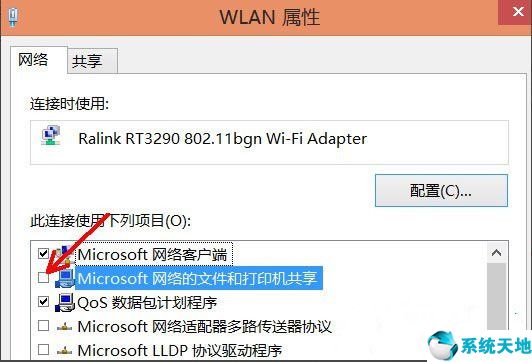 5,选择互联网协议版本4,
5,选择互联网协议版本4,
单击“属性(R)”按钮; 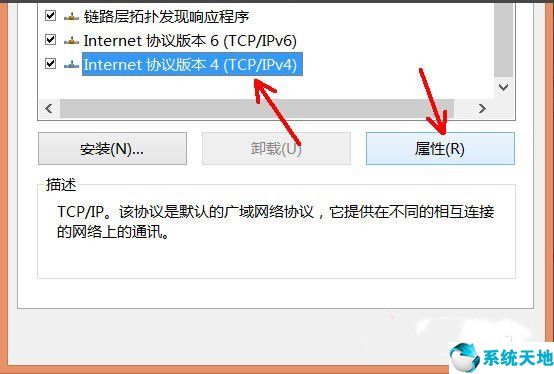 6.弹出一个对话框,点击底部的“高级”按钮;
6.弹出一个对话框,点击底部的“高级”按钮; 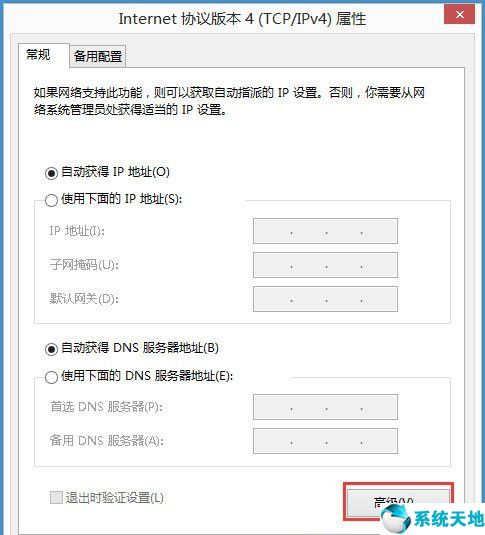 7.弹出高级TCP/CP设置对话框,切换到WINS选项卡。
7.弹出高级TCP/CP设置对话框,切换到WINS选项卡。
单击选中“Disable NetBIOS over TCP/CP”单选按钮,然后单击“OK”。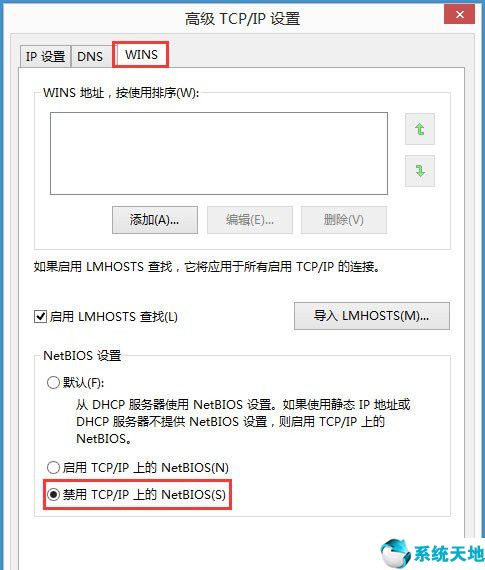 以上是在Win8系统中禁用NetBIOS的具体方法。按照上面的方法。
以上是在Win8系统中禁用NetBIOS的具体方法。按照上面的方法。
NetBIOS可以很容易地被禁用,从而保护计算机的安全。本文来自Win10专业版,转载请注明出处。